
Peter Holmes
0
4785
546
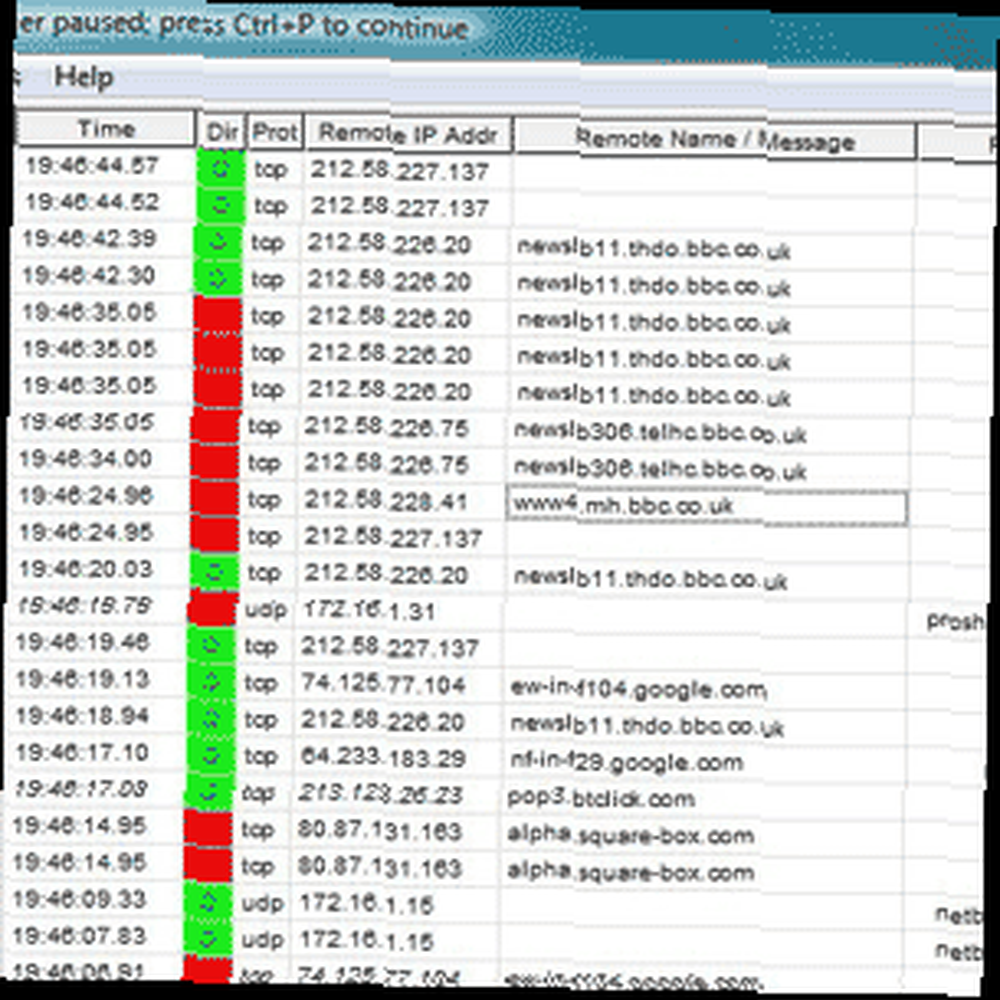 Si vous avez accès à votre routeur et qu'il peut enregistrer l'activité, il est relativement facile de regarder tout ce qui se passe pour essayer de détecter toute activité indésirable. Aujourd’hui, je voudrais vous montrer comment configurer cela sur votre routeur DD-WRT et sur un logiciel Windows uniquement appelé WallWatcher (Utilisateurs OSX - vous pouvez toujours utiliser ce logiciel de surveillance du trafic réseau dans une machine virtuelle Parallels)
Si vous avez accès à votre routeur et qu'il peut enregistrer l'activité, il est relativement facile de regarder tout ce qui se passe pour essayer de détecter toute activité indésirable. Aujourd’hui, je voudrais vous montrer comment configurer cela sur votre routeur DD-WRT et sur un logiciel Windows uniquement appelé WallWatcher (Utilisateurs OSX - vous pouvez toujours utiliser ce logiciel de surveillance du trafic réseau dans une machine virtuelle Parallels)
Exigences
MSVBM50.exe disponible chez Microsoft.
Les fichiers de la bibliothèque WallWatcher.
L'application WallWatcher.
Un routeur avec DD-WRT Les 6 principaux micrologiciels alternatifs pour votre routeur Les 6 principaux micrologiciels alternatifs pour votre routeur Les micrologiciels alternatifs offrent plus de fonctionnalités et une meilleure fonctionnalité que les micrologiciels standard. Voici quelques-uns des meilleurs à utiliser. ou similaire qui permet la journalisation à distance.
Installation et configuration
Téléchargez et installez d’abord les fichiers d’exécution VB de Microsoft. Si vous ne trouvez pas le lien de téléchargement, consultez la capture d'écran suivante de la page de téléchargement..
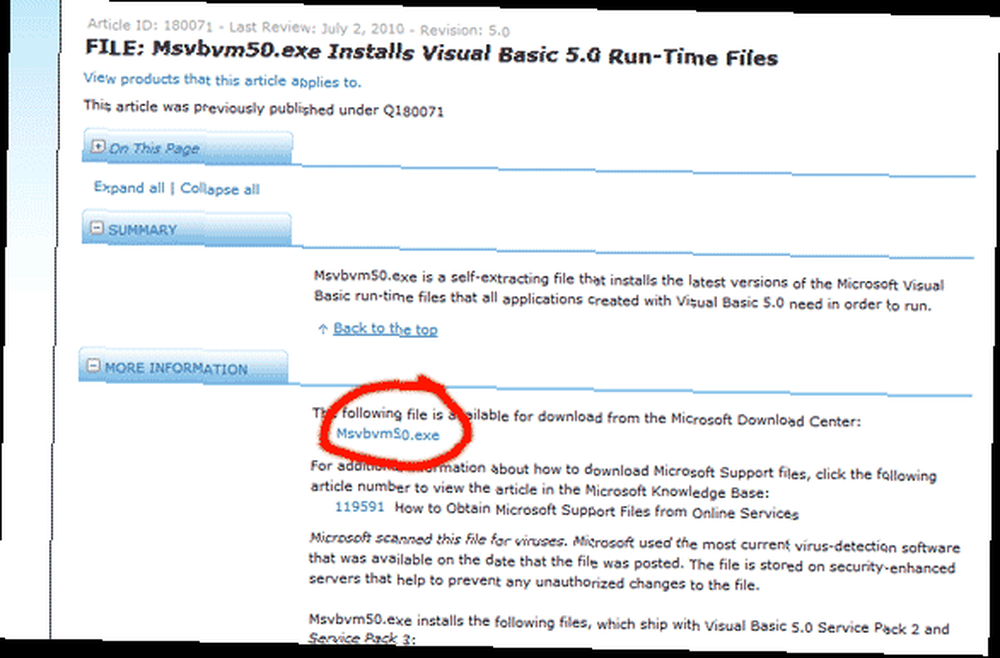
Créez ensuite un nouveau dossier appelé WallWatcher et extrayez le contenu des deux fichiers zip que vous avez téléchargés à la racine de ce dossier. Courir setup.exe quand tu as fini. Si les cases de couleur à droite au bas de la page sont toutes en bleu, cliquez sur installer continuer. Si certains ont des erreurs, assurez-vous de cocher la case installer et enregistrer des fichiers de bibliothèque (OCX). Les utilisateurs de Windows 7 ne devraient avoir aucun problème cependant.
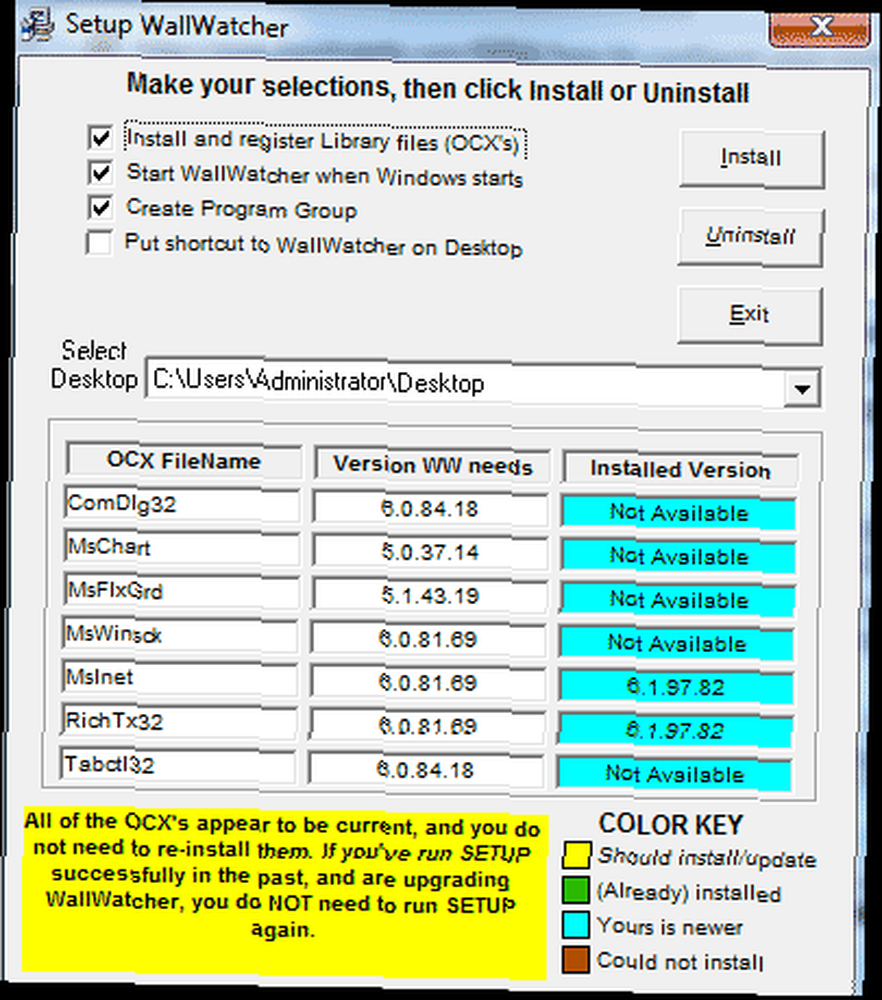
Vous devriez maintenant trouver une icône sur votre bureau.
Ensuite, connectez-vous à votre routeur pour configurer cet aspect. Dans l'onglet Sécurité, recherchez la section intitulée Gestion des journaux, et l'activer à un niveau élevé. Sous le options section, activez chaque paramètre aussi. Enregistrer et appliquer les paramètres.
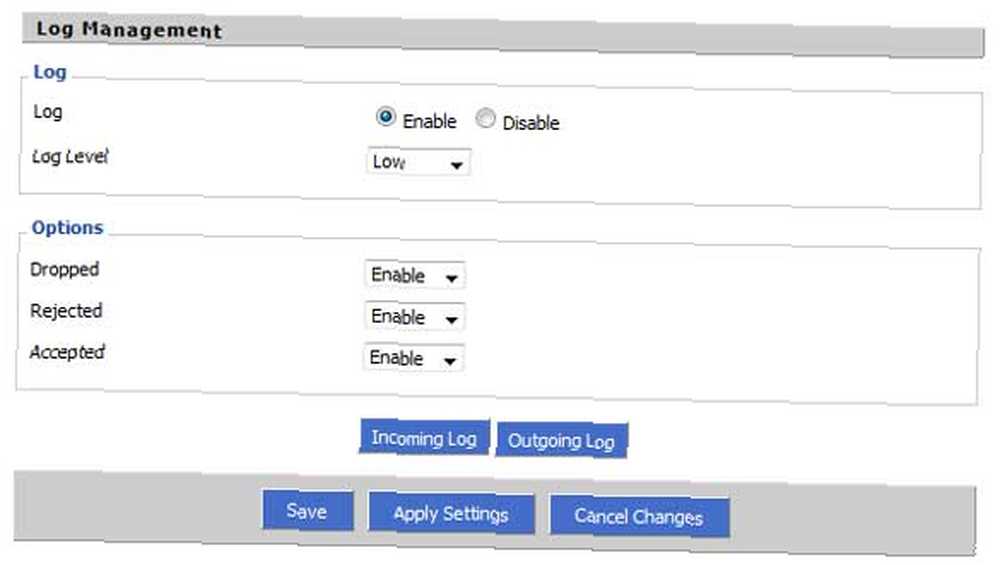
Puis, sous la Prestations de service menu, faites défiler jusqu'à Journal du système et cliquez pour Activer. Dans la case intitulée Serveur distant, entrez l'adresse IP de votre machine Windows.
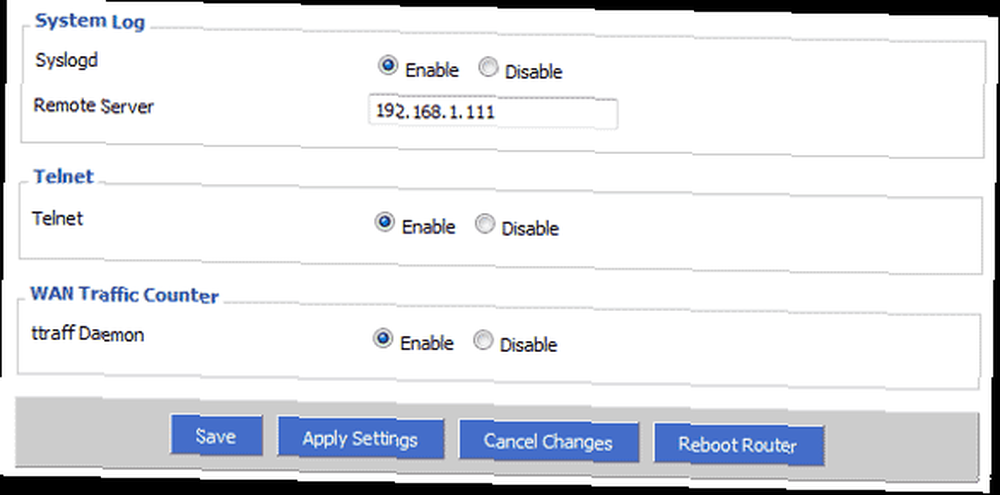
Si vous ne connaissez pas votre adresse IP, le moyen le plus simple de le savoir consiste à ouvrir une invite de commande et à taper ipconfig. Avec l’adressage DD-WRT par défaut, vous devriez voir 192.168.1.??? (pas 1). Copiez et collez ce numéro, puis appuyez sur Appliquer.

Retour à WallWatcher. Ouvrez-le et cochez la case pour sélection automatique. Il devrait être capable de comprendre ce que votre routeur est automatiquement. Si vous souhaitez entrer les détails manuellement, IP Tables est le paramètre d'un routeur générique clignotant DD-WRT et l'adresse LAN sera votre routeur (192.168.1.1 par défaut), avec 514 comme numéro de port..
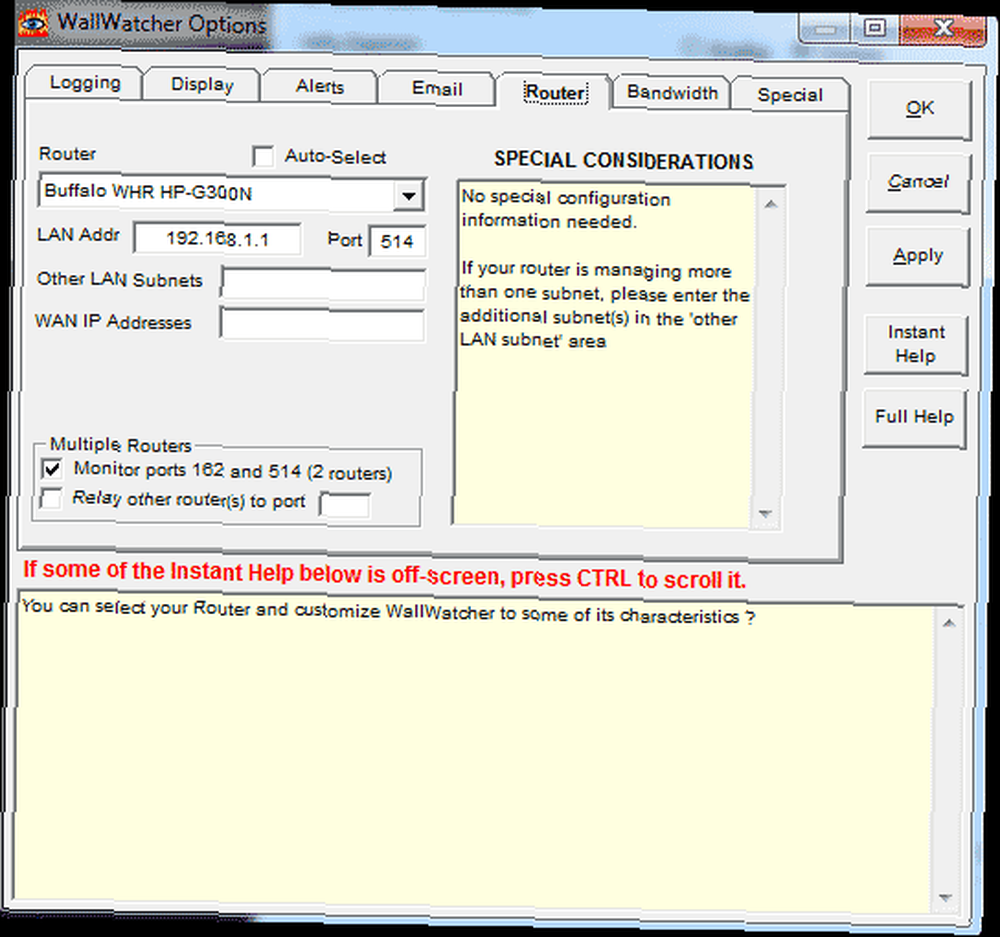
Ensuite, cliquez sur le Enregistrement onglet et assurer la Convertir les adresses IP en URL est activé, avec OK pour utiliser NetBios 137. Cela garantira que vous pouvez au moins voir des URL significatives dans le journal au lieu de l'adresse IP réelle du site Web..
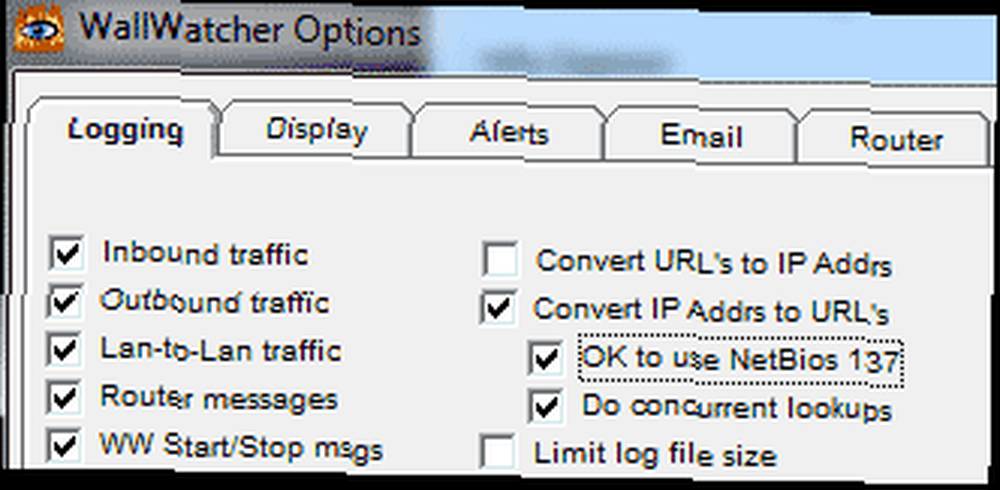
Cliquez sur D'accord et vous serez amené au journal. Vous devriez voir apparaître tout un tas de messages à l’écran pour montrer l’ensemble de votre trafic en panne sur le réseau. Comme cela peut être un peu écrasant, j’ai trouvé préférable de revenir à la Options-> Journalisation filtrer et désactiver tout sauf le trafic sortant.
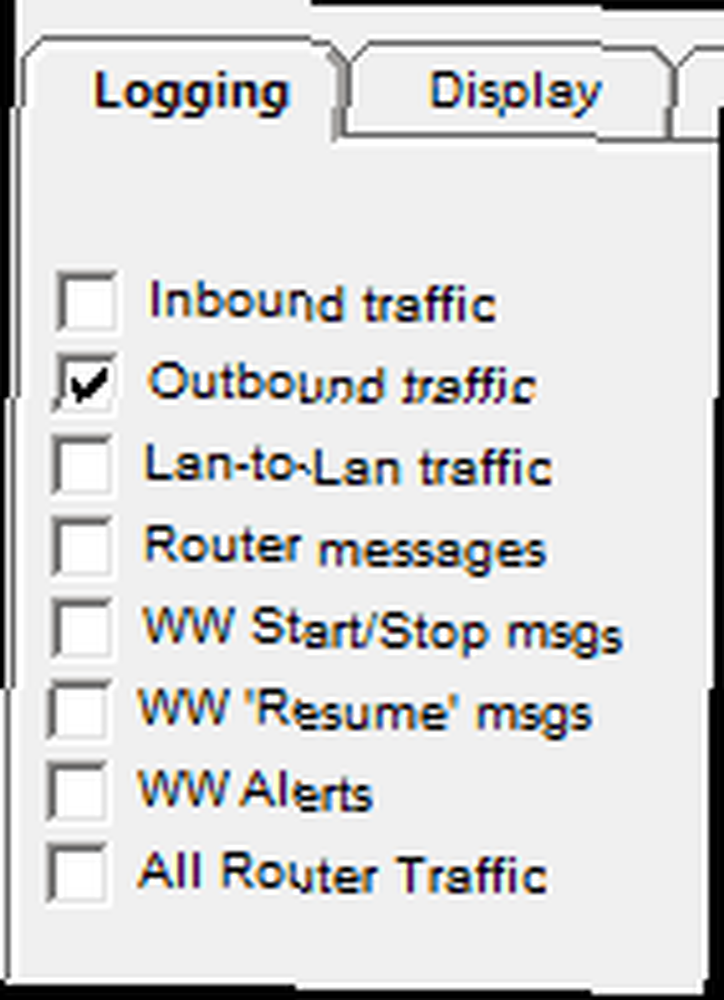
J'ai eu des problèmes pour identifier complètement les URL à partir de l'IP, car j'utilise DD-WRT en tant que sous-routeur de mon réseau. Si vous rencontrez également des problèmes, assurez-vous que le port 137 est ouvert et que le transfert est correctement effectué sur votre routeur principal, car il permet de rechercher les URL..

Conclusion
En utilisant cette méthode pour regarder tout ce qui se passe sur votre réseau, vous êtes certain de devenir paranoïaque. Le fait que tant de paquets entrent et sortent de partout peut sembler alarmant, mais la vérité est que, en chargeant un seul site Web, vous faites probablement de nombreuses demandes à de nombreuses adresses IP différentes afin de tirer parti de ressources externes telles que des images. , javascripts et bannières publicitaires. C'est un bon moyen de voir si quelqu'un d'autre est sur le réseau, car il affiche également l'adresse IP d'origine..
Mais maintenant quoi? Voulez-vous obtenir votre propre dos et savoir qui ils sont réellement? Restez à l'écoute - dans quelques semaines, je vais me pencher sur des outils totalement sales qui peuvent vous montrer exactement ce qu'ils regardent, et même saisir quelques connexions de sites Web qu'ils pourraient utiliser. Nous avons également couvert d'excellents outils d'analyse de réseau portable. Top 3 des outils d'analyse et de diagnostic de réseau portables. Top 3 des outils d'analyse et de diagnostic de réseau portables de l'année dernière.











